Iklan
Windows Store, baru-baru ini berganti nama menjadi Microsoft Store, adalah pasar resmi untuk mengunduh game, aplikasi, tema, dan banyak lagi. Ini tidak biasa untuk membuang kesalahan, banyak di antaranya sulit untuk diselesaikan. Kami di sini untuk membantu.
Apakah Toko Anda tampaknya hilang, memiliki cache yang rusak, pengunduhan yang macet, atau sesuatu yang lain sama sekali, kami di sini untuk menawarkan segala macam solusi yang semoga bisa menyelesaikan semuanya.
Jika Anda memiliki kesalahan Microsoft Store untuk melaporkan, atau resolusi untuk diberikan, silakan kunjungi bagian komentar kami di bawah ini.
Pemecah Masalah Aplikasi Windows Store
Sebelum kita mulai melihat pesan kesalahan tertentu, ada baiknya menjalankan pemecah masalah Store Microsoft. Ini akan mendeteksi masalah dan mencoba memperbaikinya secara otomatis. Bahkan jika itu tidak dapat diperbaiki, masih akan berguna untuk mengetahui apa masalahnya jika Toko tidak memberi Anda kesalahan spesifik saat meluncurkan.
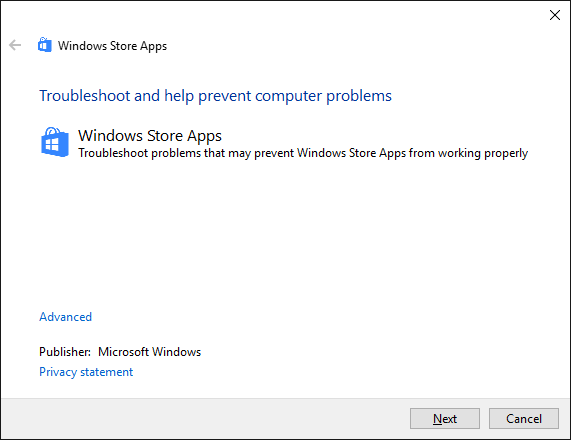
Unduh Pemecah masalah Windows 10 dari Microsoft secara langsung.
Buka file dengan Wisaya Pemecahan Masalah Diagnostik, yang harus dipilih secara default. Klik Lanjut untuk maju melalui wizard. Pada akhirnya, catat semua pesan kesalahan yang tidak dapat diselesaikan.
1. Toko Windows Tidak Akan Terbuka
Jika Toko tidak akan terbuka sama sekali, apalagi memberi Anda pesan kesalahan, hal pertama yang harus Anda lakukan adalah me-restart komputer Anda. Perbaikan kuno, tetapi sering berhasil untuk masalah ini.
Jika tidak, jangan khawatir. Lakukan pencarian sistem PowerShell, klik kanan hasil yang relevan dan pilih Jalankan sebagai administrator. Masukkan yang berikut dan tekan Memasukkan:
powershell -ExecutionPolicy Add-AppxPackage Tidak Terbatas -DisableDevelopmentMode -Register $ Env: SystemRoot \ WinStore \ AppxManifest.xmlTutup PowerShell dan sekarang Anda seharusnya dapat berhasil membuka Store.
2. Tembolok Windows Store Mungkin Rusak
Hal pertama yang harus dicoba adalah membersihkan cache. tekan Menangkan + R untuk membuka Jalankan, masukan wsreset.exe dan klik baik. Jendela Command Prompt yang kosong akan terbuka sekitar sepuluh detik. Setelah itu Toko akan terbuka sendiri.
Jika itu tidak berhasil, tekan Menangkan + R lagi. Masukkan ini:
C: \ Users \% USERNAME% \ AppData \ Local \ Packages \ Microsoft. WindowsStore_8wekyb3d8bbwe \ LocalState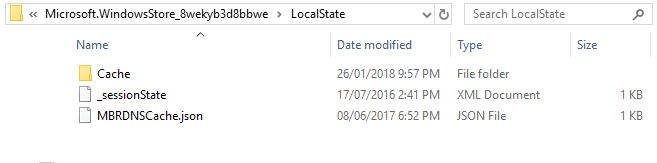
Jika ada Cache folder sudah, ganti namanya Cache.old. Lalu, apakah sudah ada atau belum, buat folder baru bernama Cache. Akhirnya, jalankan Pemecah Masalah seperti diuraikan di atas dan itu akan mendeteksi dan menyelesaikan masalah.
3. Windows Store Tidak Ada
Jika Anda tidak dapat menemukan Store di mana pun di sistem Anda, maka Anda harus menginstalnya kembali. Lakukan pencarian sistem PowerShell, klik kanan hasil yang relevan dan pilih Jalankan sebagai administrator. Masukkan yang berikut dan tekan Memasukkan:
Dapatkan-AppXPackage * WindowsStore * -AllUsers | Foreach {Add-AppxPackage -DisableDevelopmentMode -Register "$ ($ _. InstallLocation) \ AppXManifest.xml"}Tutup PowerShell, nyalakan kembali komputer Anda, dan Store sekarang akan kembali.
4. Pengunduhan Windows Store Is Stuck
Jika aplikasi Anda tidak akan mengunduh atau memperbarui dengan benar, periksa dulu apakah Anda tidak berusaha pasang ke hard drive eksternal. Ini dapat menyebabkan masalah, jadi lebih baik menyimpannya di internal. tekan Menangkan + I untuk membuka Pengaturan, buka Sistem> Penyimpanan, pilih drive eksternal Anda, dan klik Aplikasi & game.
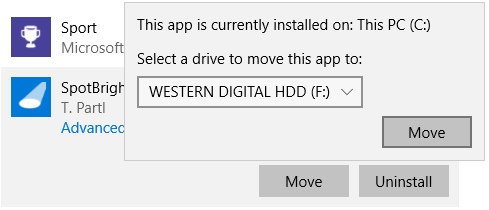
Klik aplikasi yang bermasalah dan klik Pindah. Terakhir, pilih drive internal Anda dari dropdown dan klik Pindah.
Jika itu tidak berhasil, atau aplikasi Anda sudah ada di drive internal, coba jalankan pemecah masalah Pembaruan Windows. Untuk melakukan ini, lakukan pencarian sistem pemecah masalah dan pilih hasil yang relevan. Di bawah Sistem dan keamanan tajuk, klik Perbaiki masalah dengan Pembaruan Windows.
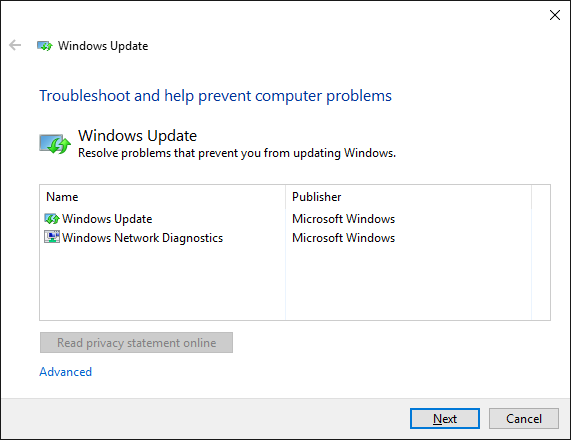
tekan Lanjut untuk maju melalui pemecah masalah. Setelah selesai, buka Store dan lihat apakah unduhan Anda berfungsi. Jika ini masih tidak berhasil, lihat tips untuk mengatasi masalah Pembaruan Windows Cara Mengatasi Masalah Pembaruan Windows dalam 5 Langkah MudahApakah Pembaruan Windows gagal Anda? Mungkin unduhan macet atau pembaruan menolak dipasang. Kami akan menunjukkan kepada Anda cara memperbaiki masalah yang paling umum dengan Pembaruan Windows di Windows 10. Baca lebih banyak .
5. Kode Kesalahan 0x80072EFD
Kesalahan ini akan muncul ketika Toko mengalami masalah jaringan. Beberapa hal sederhana untuk dicoba adalah menjalankan Pembaruan Windows, menonaktifkan anti-virus Anda, dan memastikan waktu dan tanggal sudah benar di sistem Anda. Jika ini tidak berhasil, itu adalah waktu untuk menyelidiki registri Cara Mencadangkan dan Memulihkan Registri WindowsMengedit Registry membuka beberapa penyesuaian keren, tetapi bisa berbahaya. Berikut cara membuat cadangan Registri sebelum membuat perubahan agar mudah dibalik. Baca lebih banyak .
tekan Menangkan + R untuk membuka Jalankan. Memasukkan regedit dan tekan Memasukkan. Jika Anda tidak melihat bilah alamat di bagian atas jendela, buka Lihat> Bilah Alamat. Masukkan yang berikut dan tekan Memasukkan:
Computer \ HKEY_LOCAL_MACHINE \ SOFTWARE \ Microsoft \ Windows NT \ CurrentVersion \ NetworkList \ Profiles
Di panel kiri, klik kanan Profil folder dan klik Izin. Klik Maju. Kutu Ganti semua entri izin objek anak dengan entri izin yang dapat diwarisi dari objek ini, klik baik, kemudian restart komputer Anda dan muat Store.
6. Kode Kesalahan 0x80072EE7
Kode kesalahan khusus ini mengklaim bahwa server telah tersandung. Ini masalah jaringan dan dapat terjadi bahkan jika peramban internet Anda berfungsi dengan baik. Untuk ini, coba atur ulang pengaturan proxy Anda. tekan Menangkan + R, memasukkan cmd dan tekan Memasukkan. Masukkan ini dan tekan Memasukkan:
proksi reset winhttp netshNyalakan kembali komputer Anda dan buka Store, yang sekarang sudah berfungsi.
7. Kode Kesalahan 0x8000ffff
Kesalahan ini akan muncul di Store dan mengatakan bahwa halaman tidak dapat dimuat. Lakukan pencarian sistem memperbaiki masalah jaringan, pilih hasil yang relevan, lalu jalankan pemecah masalah. Ini akan berusaha mendeteksi dan secara otomatis memperbaiki masalah apa pun. Setelah selesai, coba buka Store lagi.
Jika Anda masih belum beruntung, Anda dapat mencoba menggunakan Pengaturan DNS publik Google. Buka Panel kendali melalui pencarian sistem. Di kotak pencarian kanan atas, masukan lihat koneksi jaringan dan klik di hasil. Klik kanan koneksi aktif dan klik Properti.
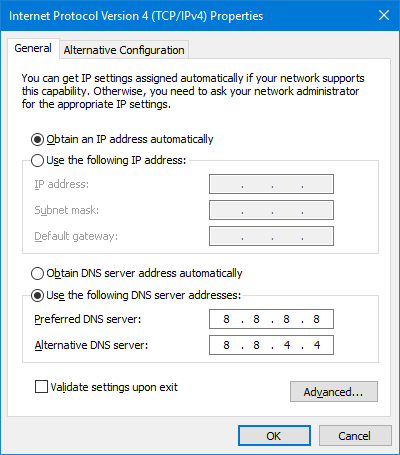
Setelah di sini, klik Internet Protocol Version 4 (TCP / IPv4) lalu Properti. Pilih Gunakan alamat server DNS berikut. Untuk Server DNS yang disukai memasukkan 8.8.8.8. Untuk Server DNS alternatif memasukkan 8.8.4.4. Klik baik, hidupkan kembali PC Anda dan kemudian muat Store.
Kami punya penuh panduan tentang pemecahan masalah kesalahan 0x8000ffff Cara Memperbaiki Kode Kesalahan 0x8000FFFF di Windows 10Kode kesalahan Windows 10 0x8000FFFF memengaruhi Microsoft Store. Mari kita selesaikan masalah ini dengan beberapa perbaikan cepat. Baca lebih banyak jika Anda membutuhkan bantuan lebih lanjut.
8. Kode Kesalahan 1
Ini sangat aneh. Ini adalah kode kesalahan pertama dan akan muncul ketika Anda mencoba meluncurkan Store. Solusinya adalah mengubah wilayah komputer Anda ke Amerika Serikat. Ya benar
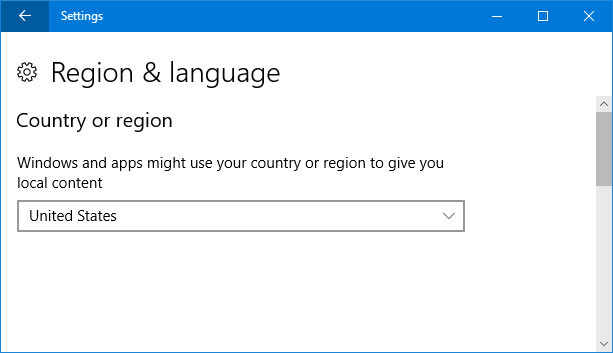
Untuk melakukan ini, tekan Menangkan + I untuk membuka Pengaturan dan pergi ke Waktu & Bahasa> Wilayah & bahasa. Menggunakan Negara atau wilayah untuk memilih Amerika Serikat. Nyalakan kembali komputer Anda dan Store sekarang akan berfungsi.
Tip Pemecahan Masalah Lainnya
Jika Anda masih mengalami masalah, lihat tips terbaik untuk memperbaiki masalah Windows Store 8 Tips untuk Memperbaiki Masalah Microsoft Store dan Aplikasi di Windows 10Apakah Anda memiliki masalah dengan Microsoft Store atau aplikasi yang tidak diunduh? Ikuti langkah pemecahan masalah ini untuk memperbaiki masalah. Baca lebih banyak . Tidak selalu ada satu solusi untuk masalah yang sama, jadi ada baiknya mencoba semuanya di daftar itu untuk melihat apakah itu membantu.
Sekarang, setelah Anda semoga Store kembali dan berjalan, lihat beberapa aplikasi hebat yang tidak Anda ketahui ada 10 Aplikasi Windows Store yang Tidak Anda Ketahui AdaNama-nama besar akhirnya memasuki Windows Store. Anda mungkin tidak menyadari betapa bagusnya itu. Biarkan kami menunjukkan kepada Anda apa yang Anda lewatkan. Baca lebih banyak . Dan kami bahkan telah menyusunnya daftar pengembang Toko terbaik juga Pengembang Aplikasi Windows Store Terbaik yang Harus Anda CobaWindows Store lebih baik dari yang Anda kira. Berikut adalah pengembang dan penerbit aplikasi terbaik dan aplikasi mereka yang paling keren. Dapatkan aplikasi berkualitas dari vendor yang Anda percayai. Baca lebih banyak !
Apakah Anda mengalami kesalahan Microsoft Store yang belum kami bahas di sini? Atau apakah Anda memiliki solusi yang berbeda untuk dibagikan?
Joe dilahirkan dengan keyboard di tangannya dan segera mulai menulis tentang teknologi. Dia sekarang menjadi penulis lepas penuh waktu. Tanya saya tentang Loom.


